הוספת לוח ימי הולדת ותזכורת ב- Outlook
Outlook יכול לסייע לך במעקב אחר ימי הולדת וימי שנה קרובות. לוחות ימי הולדת זמינים רק בגירסאות Outlook החדש ודפדפן אינטרנט של Outlook, כגון Outlook.com או Outlook באינטרנט. ב- Outlook הקלאסי, תזכורות מתווספות כברירת מחדל בעת הוספת יום הולדת או יום שנה לאנשי הקשר שלך ב- Outlook.
בחר אפשרות כרטיסיה להלן עבור גרסת Outlook שבה אתה משתמש. איזו גרסה של Outlook נמצאת ברשותי?
הערה: אם השלבים המופיעיםOutlook החדש בכרטיסיה זו אינם פועלים, ייתכן שאינך משתמש עדיין ב- Outlook עבור Windows החדש. בחר Outlook קלאסי ובצע שלבים אלה במקום זאת.
ב- Outlook, יש לך אפשרות:
הוסף לוח ימי הולדת | ניהול ימי הולדת עבור אנשי קשר | מחיקת אירוע יום הולדת
הוספת לוח ימי הולדת
לוח ימי ההולדת משתמש במידע באנשי הקשר שלך כדי לעזור לך לעקוב אחר ימי הולדת. כדי שתוכל להציג ימי הולדת, עליך להוסיף לוח ימי הולדת. בעת הוספת לוח ימי הולדת, ייווצרו אירועים עבור ימי הולדת שכבר נכללים ברשימת אנשי הקשר שלך.
הערה: ייתכן שיחלפו כמה שעות לאחר הוספת לוח ימי ההולדת עבור ימי הולדת מתוך אנשי הקשר שלך להוספתם ללוח השנה.
-
בחר לוח

-
בחר הוסף לוח שנה.
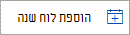
-
בחלון הוסף לוח שנה, בחר ימי הולדת.
-
תחת ימי הולדת, בחר או אשר את החשבון שאליו ברצונך להוסיף את לוח ימי ההולדת.
-
בחר את תיבת הסימון הפעל את לוח ימי ההולדת.
הצגת לוח ימי ההולדת
לאחר הוספת לוח ימי ההולדת, באפשרותך להוסיף אותו ללוחות השנה הפעילים שלך. כדי להתאים אישית את לוח השנה, בחר אפשרויות נוספות .
-
בחר לוח

-
הרחב את לוחות השנה שלי ובחר באפשרות עבור ימי הולדת. כאשר אפשרות זו נבחרת, ימי ההולדת ששמרת עבור איש קשר יוצגו ביום.
ניהול ימי הולדת עבור אנשי הקשר שלך
לוח ימי ההולדת מחובר לאנשי הקשר שלך ב- אנשים.
-
אם תוסיף יום הולדת לאנשי קשר קיימים, יום ההולדת יתווסף ללוח השנה שלך. ייתכן שיהיה עיכוב לפני הוספת יום ההולדת ללוח השנה שלך.
-
בעת הוספת יום הולדת ב'לוח שנה', אתה מוסיף איש קשר חדש.
הוספת יום הולדת לאנשי קשר קיימים
-
בחלונית הניווט, בחר אנשים

-
חפש את איש הקשר שברצונך להוסיף לו יום הולדת.
-
לחץ באמצעות לחצן העכבר הימני על איש הקשר ובחר ערוך.
-
גלול מטה בדף איש הקשר ובחר הוסף אנשים אחרים> יום הולדת.
-
הזן את יום ההולדת ובחר שמור.
הערה: ייתכן שיהיה עיכוב לפני שתראה את יום ההולדת נוסף ללוח ימי ההולדת.
הוספת יום הולדת באמצעות לוח ימי ההולדת
הוספת יום הולדת ישירות ללוח ימי ההולדת תיצור גם איש קשר חדש.
-
בחר לוח

-
בחר לוח ימי הולדת > יום הולדת חדש.
-
טופס איש קשר חדש ייפתח.
הזן את השם ותאריך הלידה של האדם ולאחר מכן בחר Create.
הערה: ייתכן שיידרשו כמה דקות השהיה לפני הוספת יום ההולדת ללוח ימי ההולדת.
עריכת איש הקשר המשויך לאירוע יום הולדת
-
בחר לוח

-
בלוח ימי ההולדת, חפש את יום ההולדת שברצונך לערוך ולאחר מכן בחר ערוך.
-
בצע את השינויים הרצויים ולאחר מכן בחר שמור.
מחיקת אירוע יום הולדת
-
בחר לוח

-
בלוח ימי ההולדת, חפש את יום ההולדת שברצונך להסיר ולאחר מכן בחר מחק.
הערה: מחיקת יום ההולדת תסיר את האירוע מלוח השנה שלך, אך היא לא תמחק את איש הקשר.
ניתן לעקוב אחר ימי הולדת וימי שנה עבור כל איש קשר ב- Outlook, ונשמרים כאירועים חוזרים מדי יום מדי יום, המופיעים בלוח השנה To-Do הסרגל.
הזן יום הולדת או יום אנשים
-
אם זהו איש קשר קיים, מתוך

-
בכרטיסיה איש קשר , בקבוצה הצג , בחר פרטים.
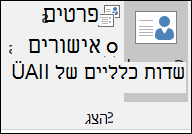
-
הזן את התאריך בתיבה יום הולדתאו יום שנה.
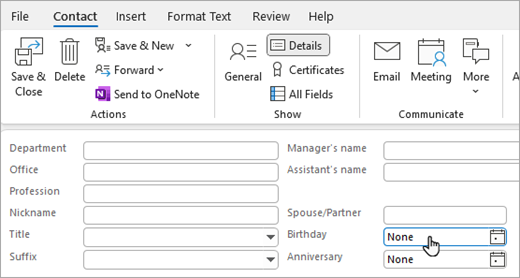
ב- Outlook, יש לך אפשרות:
הוסף לוח ימי הולדת | ניהול ימי הולדת עבור אנשי קשר | מחיקת אירוע יום הולדת
הוספת לוח ימי הולדת
לוח ימי ההולדת משתמש במידע באנשי הקשר שלך כדי לעזור לך לעקוב אחר ימי הולדת. כדי שתוכל להציג ימי הולדת, עליך להוסיף לוח ימי הולדת. בעת הוספת לוח ימי הולדת, ייווצרו אירועים עבור ימי הולדת שכבר נכללים ברשימת אנשי הקשר שלך.
הערה: ייתכן שיחלפו כמה שעות לאחר הוספת לוח ימי ההולדת עבור ימי הולדת מתוך אנשי הקשר שלך להוספתם ללוח השנה.
-
בחר לוח

-
בחר הוסף לוח שנה.
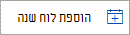
-
בחלון הוסף לוח שנה, בחר ימי הולדת.
-
תחת ימי הולדת, בחר או אשר את החשבון שאליו ברצונך להוסיף את לוח ימי ההולדת.
-
בחר את תיבת הסימון הפעל את לוח ימי ההולדת.
הצגת לוח ימי ההולדת
לאחר הוספת לוח ימי ההולדת, באפשרותך להוסיף אותו ללוחות השנה הפעילים שלך. כדי להתאים אישית את לוח השנה, בחר אפשרויות נוספות .
-
בחר לוח

-
הרחב את לוחות השנה שלי ובחר באפשרות עבור ימי הולדת. כאשר אפשרות זו נבחרת, ימי ההולדת ששמרת עבור איש קשר יוצגו ביום.
ניהול ימי הולדת עבור אנשי הקשר שלך
לוח ימי ההולדת מחובר לאנשי הקשר שלך ב- אנשים.
-
אם תוסיף יום הולדת לאנשי קשר קיימים, יום ההולדת יתווסף ללוח השנה שלך. ייתכן שיהיה עיכוב לפני הוספת יום ההולדת ללוח השנה שלך.
-
בעת הוספת יום הולדת ב'לוח שנה', אתה מוסיף איש קשר חדש.
הוספת יום הולדת לאנשי קשר קיימים
-
בחלונית הניווט, בחר אנשים

-
חפש את איש הקשר שברצונך להוסיף לו יום הולדת.
-
לחץ באמצעות לחצן העכבר הימני על איש הקשר ובחר ערוך.
-
גלול מטה בדף איש הקשר ובחר הוסף אנשים אחרים> יום הולדת.
-
הזן את יום ההולדת ובחר שמור.
הערה: ייתכן שיהיה עיכוב לפני שתראה את יום ההולדת נוסף ללוח ימי ההולדת.
הוספת יום הולדת באמצעות לוח ימי ההולדת
הוספת יום הולדת ישירות ללוח ימי ההולדת תיצור גם איש קשר חדש.
-
בחר לוח

-
בחר לוח ימי הולדת > יום הולדת חדש.
-
טופס איש קשר חדש ייפתח.
הזן את השם ותאריך הלידה של האדם ולאחר מכן בחר Create.
הערה: ייתכן שיידרשו כמה דקות השהיה לפני הוספת יום ההולדת ללוח ימי ההולדת.
עריכת איש הקשר המשויך לאירוע יום הולדת
-
בחר לוח

-
בלוח ימי ההולדת, חפש את יום ההולדת שברצונך לערוך ולאחר מכן בחר ערוך.
-
בצע את השינויים הרצויים ולאחר מכן בחר שמור.
מחיקת אירוע יום הולדת
-
בחר לוח

-
בלוח ימי ההולדת, חפש את יום ההולדת שברצונך להסיר ולאחר מכן בחר מחק.
הערה: מחיקת יום ההולדת תסיר את האירוע מלוח השנה שלך, אך היא לא תמחק את איש הקשר.










